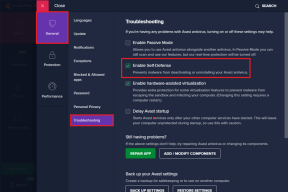Slik aktiverer og deaktiverer du ende-til-ende-kryptering i zoom
Miscellanea / / November 29, 2021
Zoom møtte ganske mye flaks om sikkerhetsproblemer i begynnelsen av dette året. Over tid forbedret de drastisk sine bekymringer om personvern og sikkerhet. En sikkerhetsfunksjon som flere personvernbekymrede brukere har etterspurt i lang tid, er ende-til-ende-kryptering for møter. Som lovet av Zoom, funksjonen er nå tilgjengelig. Lurer du på hvordan du aktiverer ende-til-ende-kryptering på Zoom? Finn svaret ditt her.

Selv om Zoom ga kryptering for samtaler tidligere, handlet bråket om dekryptering av innhold som skjedde på Zoom-serverne ved å bruke disse nøklene som ble generert. Nå med ende-til-ende-kryptering (E2EE), krypteringsnøklene genereres av deltakermaskiner og distribueres ved hjelp av offentlige kryptografimekanismer. Så Zooms servere har lite eller ingen detaljer om disse nøklene. Dermed gir denne nye krypteringsfunksjonen mer sikkerhet.
La oss se hvordan du aktiverer og deaktiverer ende-til-ende-kryptering på Zoom. Innlegget dekker også hva som skjer ved å aktivere ende-til-ende-kryptering og om du bør aktivere det.
Støttede plattformer og kontoer for ende-til-ende-kryptering
Ende-til-ende-krypteringsfunksjonen er tilgjengelig for alle Zoom-brukere, uavhengig av om de har en gratis eller betalt konto. Imidlertid må gratis/grunnleggende kontobrukere bekrefte mobilnummeret sitt når de aktiverer ende-til-ende-kryptering.
Fra nå av er Zoom ende-til-ende-kryptering tilgjengelig på Zoom-stasjonære klienter (Windows og Mac), mobilapper (Android og iOS) og Zoom Rooms.
Merk: Oppdater Zoom-appene dine før du bruker denne funksjonen. For å oppdatere mobilapper, åpne App Store (iOS) eller Google Play Store (Android) og søk etter Zoom. Trykk på Oppdater. På skrivebordsklienten klikker du på profilbildeikonet og velger Se etter oppdatering fra menyen.
Zoom webklient og tredjepartstjenester som bruker Zoom SDK støtter ikke E2EE som standard. På samme måte, hvis et møte er ende-til-ende-kryptert, vil ikke brukere fra telefon, SIP/H.323-enheter, lokale konfigurasjoner eller Lync/Skype-klienter kunne bli med.
Trinn for å aktivere ende-til-ende-kryptering på zoom
For å aktivere E2EE, må du endre en kontoinnstilling som er mulig ved å logge på kun fra nettversjonen av Zoom. Du kan endre det på bruker-, gruppe- eller kontonivå.
Hvordan aktivere ende-til-ende-kryptering på brukernivå
Her er trinnene i detalj:
Trinn 1: Gå til Zoom påloggingsside. Logg på med din Zoom-kontoinformasjon. Du vil bli tatt til Zoom-kontosiden.
Steg 2: Klikk på Innstillinger fra venstre panel.

Trinn 3: Under Møte-fanen klikker du på Sikkerhet.

Trinn 4: Rull ned og aktiver bryteren ved siden av Tillat bruk av ende-til-ende-kryptering.

Trinn 5: Du vil bli bedt om å bekrefte nummeret ditt. Så ja, du må gjøre det nødvendige.

Trinn 6: Etter verifisering må du velge standard krypteringstype på samme side. Merk av i boksen ved siden av Ende-til-ende-kryptering. Klikk på Lagre-knappen.

Proff-tips: Finne ut hvordan endre navn i Zoom på mobil og PC.
Også på Guiding Tech
Slik aktiverer du ende-til-ende-kryptering for grupper
Trinn 1: Åpne Zoom påloggingsside. Logg på med administratorkontoopplysningene.
Steg 2: Fra venstre panel klikker du på Brukeradministrasjon > Gruppeadministrasjon.

Trinn 3: Klikk på gruppen du vil aktivere ende-til-ende-kryptering for. Klikk på Innstillinger.
Trinn 4: Under Møte-fanen klikker du på Sikkerhet. Aktiver bryteren ved siden av Tillat bruk av ende-til-ende-kryptering. Velg ende-til-ende-kryptering. Klikk på Lagre.
Slik aktiverer du ende-til-ende-kryptering på kontonivå
Trinn 1: Logg på med administratorinformasjonen på Zoom påloggingsside.
Steg 2: Klikk på Kontoadministrasjon fra venstre panel. Klikk deretter på Kontoinnstillinger.

Trinn 3: Klikk på Møte-fanen. Se etter Tillat bruk av ende-til-ende-kryptering under Sikkerhet. Aktiver bryteren ved siden av. Velg End-to-End-kryptering fra listen over alternativer. Klikk på Lagre.
Merk: Zoom kan endre trinnene i fremtiden. Så gjør sjekk trinnene på støttesiden til Zoom for ende-til-ende-kryptering.
Slik deaktiverer du ende-til-ende-kryptering på zoom
For å deaktivere ende-til-ende-kryptering, velg Forbedret kryptering i stedet for ende-til-ende-kryptering i trinnene ovenfor. Hvis du vil slå av kryptering helt, deaktiverer du bryteren ved siden av Tillat bruk av ende-til-ende-kryptering.

Slik bekrefter du at Zoom-møtet er ende-til-ende-kryptert
Når et Zoom-møte er ende-til-ende-kryptert, vil alle deltakerne se et grønt skjoldikon med en hengelås i midten øverst til venstre på skrivebordsklienten. De vanlige møtene har også et grønt skjoldikon, men med en hake inni seg.

Deltakere kan også bekrefte møtesikkerhetskoden med verten. Den beste praksisen kan være at verten bør lese koden høyt slik at alle kan bekrefte den. For å se koden, klikk på det grønne hengelåsikonet øverst til venstre i Zoom-skrivebordsappen. Klikk deretter på Bekreft.

Tips: Vet du ikke passordet for Zoom-møtet? Se vår guide på hvordan finne Zoom-møtepassordet på mobil og PC.
På Zoom-mobilapper vil du se E2EE-teksten øverst i et møte. Trykk på den for å vise møtekoden.

Også på Guiding Tech
Hvilken innvirkning har ende-til-ende-kryptering på Zoom-møter
Zoom er rulle ut ende-til-ende-kryptering i fire faser. Dessverre vil aktivering av ende-til-ende-kryptering i gjeldende fase, dvs. fase 1, deaktivere visse funksjoner i Zoom. Disse er:
- Evne til å bli med på et møte før verten
- Skyopptak
- Streaming
- Live transkripsjon
- Breakout rom
- Avstemning
- 1:1 privat chat
- Møtereaksjoner
Forhåpentligvis vil disse funksjonene bli gjenopprettet i de fremtidige fasene av ende-til-ende-kryptering.
Hvor mange brukere kan bli med i Zoom ende-til-ende-krypterte møter
Maksimalt opptil 200 deltakere kan bli med på et Zoom ende-til-ende kryptert møte. Det vil ikke påvirke brukere som har Basic eller Pro-planer, som uansett bare tillater 100 deltakere. Men det kan være et problem for Business- eller Enterprise-abonnenter som tillater 300 til 500 deltakere.
Tips: Sjekk ut 9 tips for videokonferanser på Zoom.
Også på Guiding Tech
Når bør du aktivere ende-til-ende-kryptering på zoom
Som du så ovenfor, vil aktivering av E2EE deaktivere visse viktige funksjoner. Hvis du er ok med det, kan du aktivere ende-til-ende-kryptering i alle møtene dine der du ønsker økt sikkerhet. Men hvis disse funksjonene er viktige, bør du unngå å aktivere ende-til-ende-kryptering før den er fullstendig rullet ut.
Neste: Vil du dele en video sammen med lyden i Zoom, Microsoft Teams eller Google Meet? Finn ut hvordan du oppnår det fra neste lenke.